Maison >Tutoriel système >Série Windows >Comment vérifier si votre ordinateur est surveillé
Comment vérifier si votre ordinateur est surveillé
- PHPzavant
- 2023-12-25 23:25:446624parcourir
Lors de l'utilisation de nos ordinateurs, de nombreux utilisateurs ont peur que leurs ordinateurs soient surveillés, mais ils ne savent pas si leurs ordinateurs sont réellement surveillés s'ils vérifient. Alors venez jeter un œil au tutoriel détaillé ~
Comment. vérifiez si l'ordinateur est surveillé dans win10 :
1. Tout d'abord, cliquez avec le bouton droit sur la barre des tâches, puis entrez « Gestionnaire des tâches ».
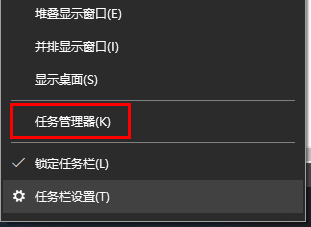
2. Cliquez ensuite sur "Détails" ci-dessous.
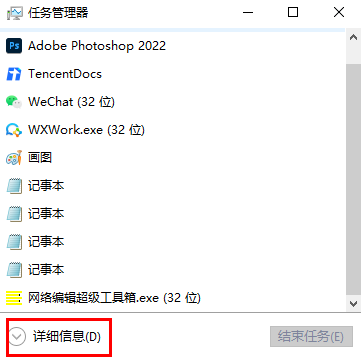
3. Vérifiez ensuite votre « processus » en détail si vous trouvez des éléments suspects, effectuez un dépannage ou « terminez la tâche ».
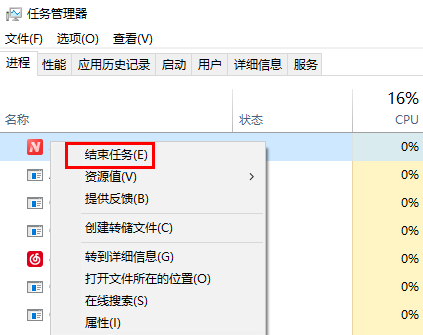
4. Ouvrez ensuite "Paramètres" depuis le menu Démarrer.
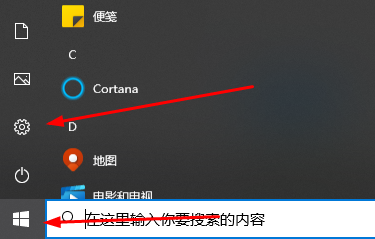
5. Sélectionnez « Confidentialité » pour entrer.
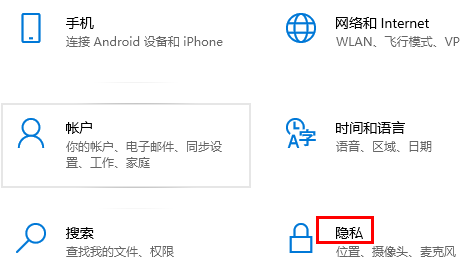
6. Interrogez toutes les autorisations dans la colonne de coordonnées. Il est recommandé de désactiver les autorisations pour éviter toute fuite de confidentialité.
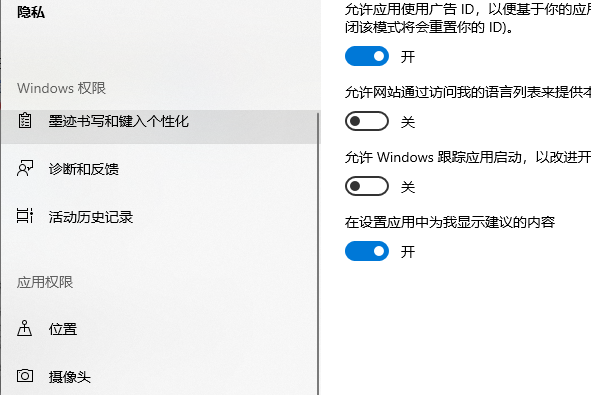
7. Si cela ne fonctionne pas, nous pouvons également réinstaller le système.
Ce qui précède est le contenu détaillé de. pour plus d'informations, suivez d'autres articles connexes sur le site Web de PHP en chinois!
Articles Liés
Voir plus- Guide étape par étape pour installer Windows 11 LTSC pour des performances améliorées
- Guide d'installation professionnel pour Windows 11 LTSC: réalisation d'un système stable
- Dépannage et conseils pour une installation de Windows 11 LTSC réussie
- Étapes essentielles et meilleures pratiques pour la mise à niveau vers Windows 11
- Cet ordinateur portable HP Gaming est beaucoup à moins de 1 000 $

